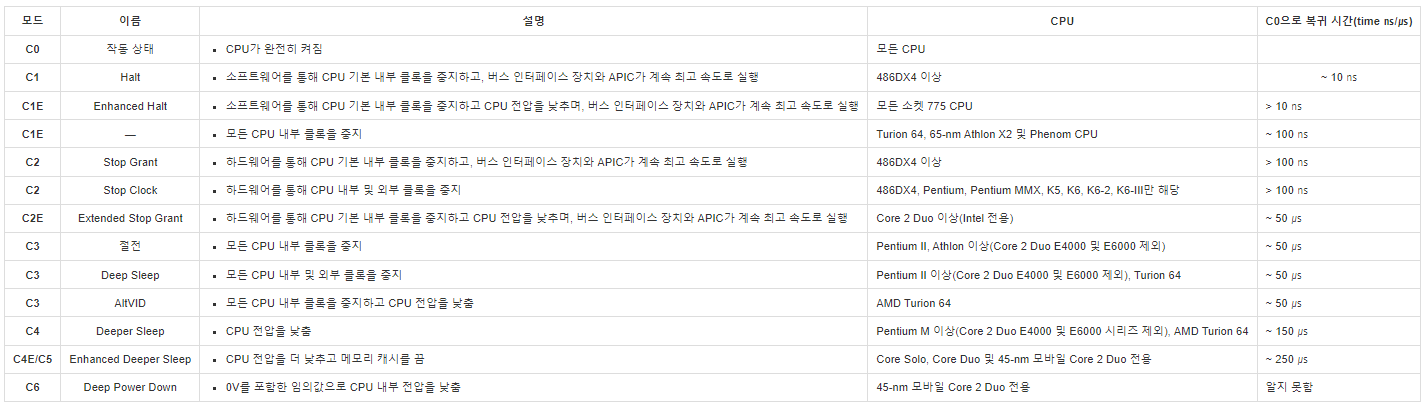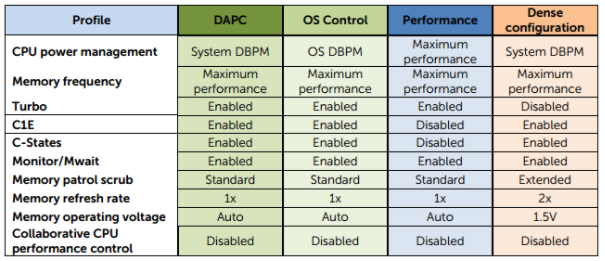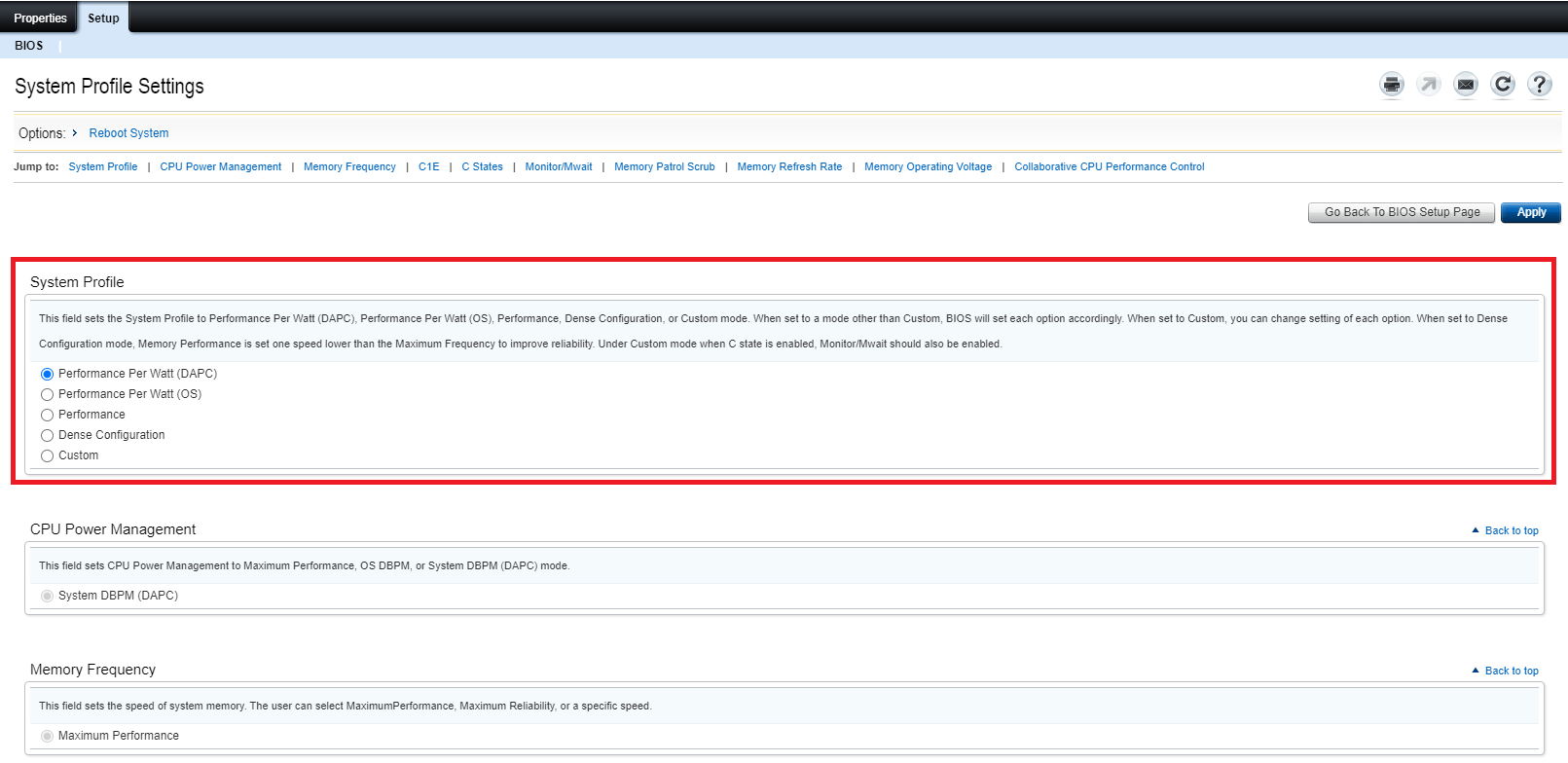human time에서 unix time으로 변환 코드 예시
$ vi unix_time_to_real_time_convert.py
#! /bin/python3
from datetime import datetime, date, timedelta
from time import localtime, strftime, time
# unix time -> real time
def unix_time_to_real_time_convert(unix_time):
local_tuple = localtime(unix_time)
time_format= '%Y-%m-%d %H:%M:%S'
time_str = strftime(time_format, local_tuple)
return time_str
# real time을 unix time으로 변경 -> 2022년 07월 20일 23시 59분 59초의 real time을 unix time으로 변환
# 아래 출력 결과 : 1658329199
print(real_time_to_unix_time_convert('2022-07-20'))
unix time에서 human time으로 변환 코드 예시
$ vi real_time_to_unix_time_convert.py
#! /bin/python3
from datetime import datetime, date, timedelta
from time import localtime, strftime, time
# real time -> unix time
# (날짜를 구분할 때 '-'을 사용)
def real_time_to_unix_time_convert(real_time):
time_year = real_time.split('-')[0]
time_month = real_time.split('-')[1]
time_day = real_time.split('-')[2]
real_time = datetime(int(time_year),int(time_month), int(time_day), 23, 59, 59)
time_str = int(real_time.timestamp())
return time_str
# unix time을 real time으로 변경 -> 1658129100의 unix time을 real time으로 변환
# 아래 출력 결과 : 2022-07-18 16:25:00
print(unix_time_to_real_time_convert(1658129100))